【PowerPoint官方下载】PowerPoint2010免费版 简体中文版
软件介绍
PowerPoint是一款单独的文稿演示办公软件,作为最为强大的办公软件之一,PowerPoint不管是学习还是办公都能够恰到好处的应用得当,2010版本的PowerPoint从界面上得到了升华,从功能上得到了质的飞跃,它不仅能够向下兼容还能够向上使用,不管是新版还是旧版的PPT都能够完美运行。
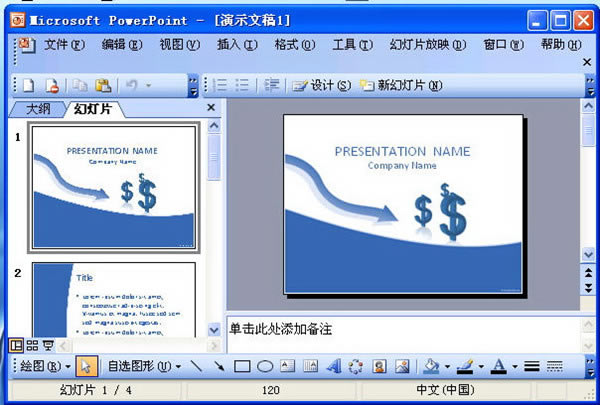
软件特色
1、为演示文稿带来更多活力和视觉冲击
2、与他人同步工作
3、添加个性化视频体验
4、想象一下实时显示和说话
5、从其他位置在其他设备上访问演示文稿
6、使用美妙绝伦的图形创建高质量的演示文稿
7、用新的幻灯片切换和动画吸引访问群体
8、更高效地组织和打印幻灯片
9、更快完成任务
10、跨越沟通障碍使用
PowerPoint常见问题
如何使用PowerPoint制作漂亮的PPT?
1、准备好一张要做成模版的ppt背景图片,开始—程序—里面找到PowerPoint,点击打开,新建一个空白的PPT文档。
2、视图→母版→幻灯片母版,进入母版编辑状态。(ppt2007操作步骤为:视图—幻灯片模板)
3、点击绘图工具栏上的“插入图片”按钮(或按“插入→图片→来自文件”),选中要做为模版的图片,确定。并调整图片大小,使之与母版大小一致。 (ppt2007操作步骤为:插入—图片)
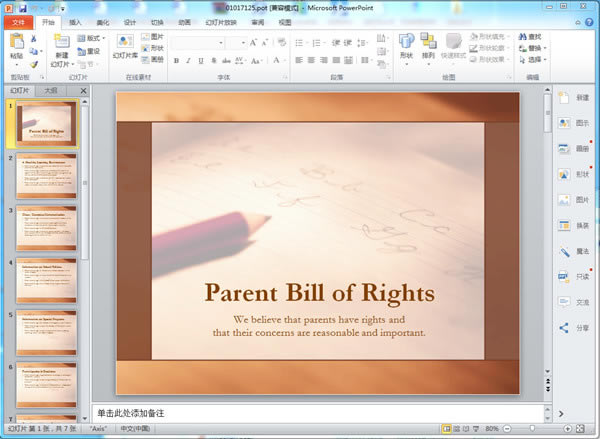
4、在图片上点击鼠标右键,叠放次序→置于底层,使图片不能影响对母版排版的编辑。
5、现已经制作好需要的模版文档,点击“关闭模板视图”,退出母版视图。6、保存模板:文件→保存,打开“另存为”对话框,在“文件名”中输入名字,在“保存类型”中选择“演示文稿设计模版”,保存。
7、现在关闭此PPT文档。再新建一个空白文档,看看你的“幻灯片设计”里,刚刚做好的模版文档就出现在你的眼前了。
8、此时,就可以对ppt进行编辑了,可以插入你想要的文字、图片等操作。
PowerPoint如何增加幻灯片切换效?
1、幻灯片切换效果,就通过点击PPT页面最上方的“切换选项”,然后就可以通过选择那些选项然后进行酷炫切换了。
2、ppt 里面切换和动画两个标签都可以设置切换效果。
PowerPoint怎么转换成Word
1、首先就是打开你想要转换的ppt,如下图所示。
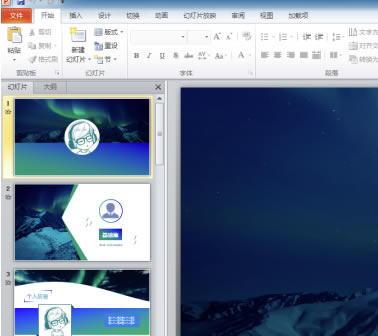
2、然后就是点击菜单栏上的【文件】菜单,如下图所示。
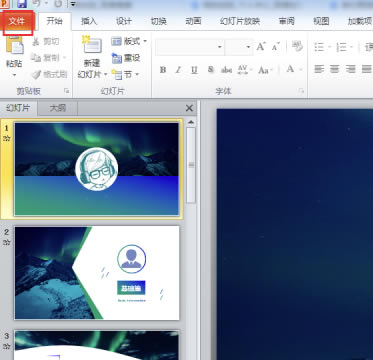
3、接着就是点击出现的界面左边的【保存并发送】,如下图所示。
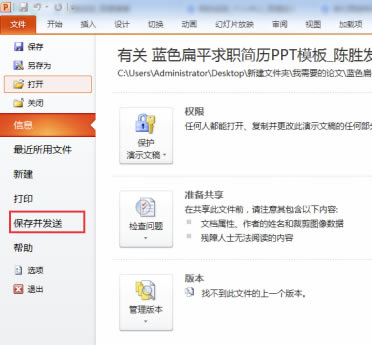
4、然后就是点击中间的【创建讲义】,如下图所示。
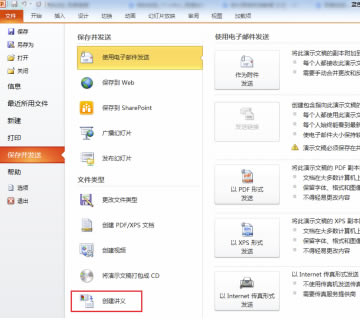
5、接着就是点击右边的出现的【创建讲义】,如下图所示。
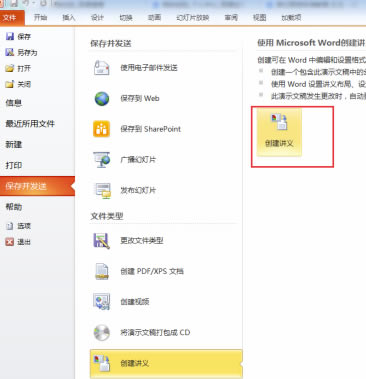
6、然后就是在弹出的界面中选择转存的word的版式,再点击【确认】按钮,如下图所示。
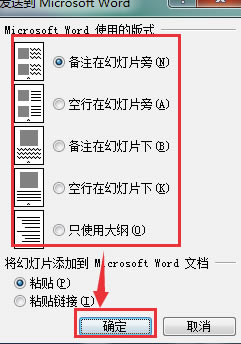
7、最后就是在弹出的页面中使用【ctrl+s】,保存转换好的ppt,如下图所示。
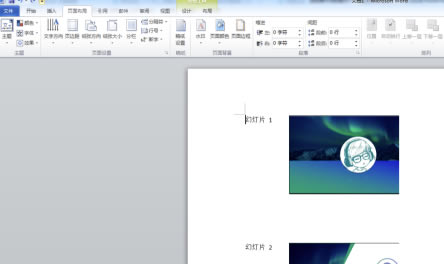
PowerPoint怎么做动画
1、打开PPT软件,看到新建的PPT文件的背景格式是空白的,鼠标左键单击菜单【插入】>>【图片】,在弹出的窗口上选择图片,这里用一张卡通鱼的图片。
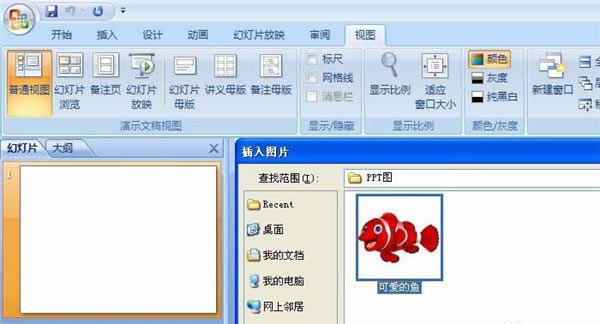
2、当导入到PPT的素材图比较大时,可鼠标左键单击图,拖放来缩小图片,这样在制作动画时容易看到效果。
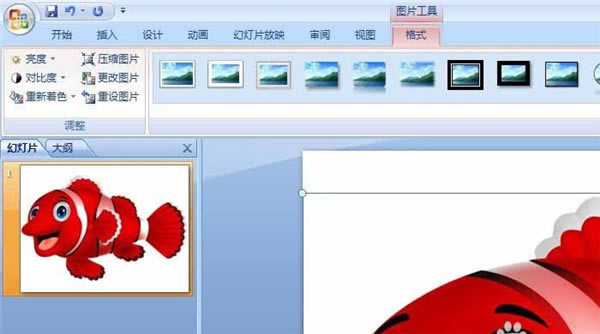
3、PPT软件里鱼的图片缩小后,在标题栏上输入文字,如鱼儿游。这样幻灯片的动画就有了主题词。

4、鼠标左键单击菜单【动画】>>【平滑淡出】,可看到幻灯片马上出现了刚选择的效果,还可以更换其它动画效果。

5、鼠标左键单击菜单【动画】>>【向下推进】,可看到幻灯片马上出现了刚选择的效果,还可以更换其它动画效果。

6、鼠标左键单击菜单【动画】>>【向左上揭开】,可看到幻灯片马上出现了刚选择的效果,在动画下拉列表处,还有很多动画效果,大家可自己选择。这样,PPT制作简单动画就做好了。
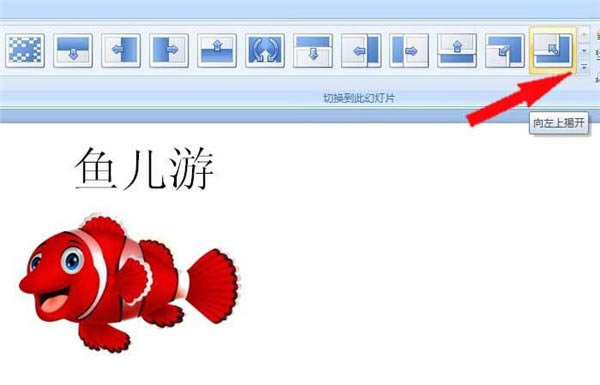
PowerPoint怎么设置背景
1、如图所示,打开界面如图所示,设置PPT页面版式
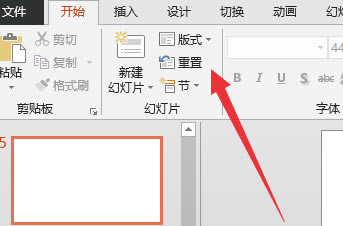
2、选择菜单栏中的设计选项卡,选择自定义中的设置背景格式
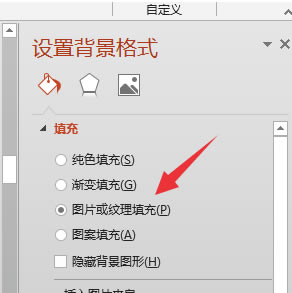
3、选择图片填充,并选择自己需要设置的背景图片,如图所示的效果
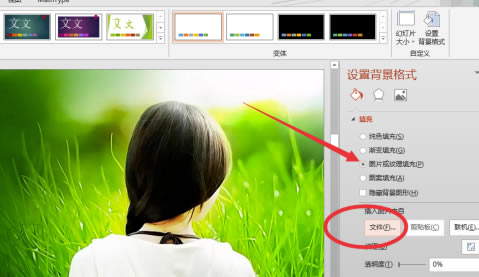
4、接着,单击菜单栏中插入,选择形状工具,选择形状工具中的矩形形状
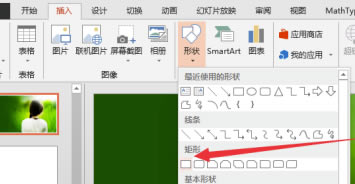
5、设置黑色矩形填充,并调整透明度
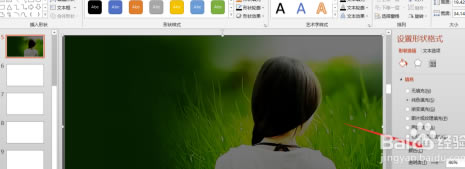
6、设置透明度后,选择横向文本输入内容。
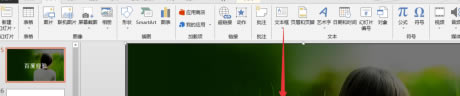
……
点击下载办公软件 >>本地高速下载
点击下载办公软件 >>百度网盘下载